
一応、ブログ歴2年のブロガーです。
この2年間の間に「はてなブログ」で無料ブログを立ち上げ、すぐさま有料会員に移行し、独自ドメインに変更。その後、約1年間の時を経てワードプレスに移行し、SSL化。
一応、これらの作業はすべて自力で行ってきました。
自分では「まだまだネット初心者の1人」と思ってますけど、本当に知らない人からすると「意外とできるじゃん」って思われるレベルなのかもしれません。
そんな私が今回、新たにサーバー契約を試みまして…。
料金的な部分からも「バリューサーバーいいじゃん!」って思ったので、無料体験してみたんですよ。
そしたら面を喰らったので、今回は備忘録の意味もこめてバリューサーバーで挫折した話について書いていきたいと思います。
バリューサーバーの何が良いか
用途に合わせた3つのプラン
ワードプレスのブログが複数作れる
料金がべらぼうに安い
ぶっちゃけ最初は「みんながエックスサーバーいいよー」って言ってたので、何も考えずにエックスサーバーにしました。
エックスサーバーのデメリットを検索してみると「月額料金が高い」くらいのことしか書いてなかったんで。
ちなみに月額料金は確かx10プランで月々1200円くらい。これが最低でも3ヶ月契約で、1年とか2年とかまとめて契約すると、1ヶ月当たりの料金も安くなります。
そして新規で契約した場合は、初期費用で+3000円かかります。これは最初だけね。
「じゃあバリューサーバーの金額は…?」って思うじゃないですか?
それがこちらです。
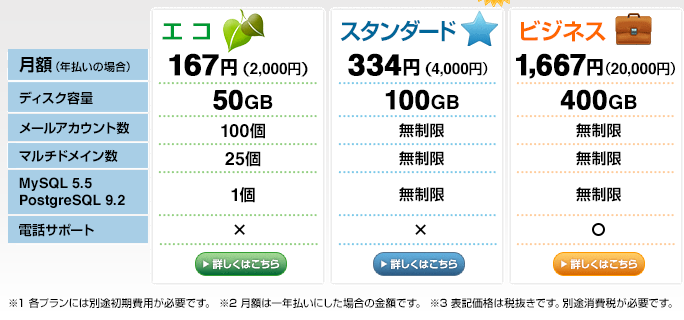
エコ:月々167円(初期費用1000円)
スタンダード:月々334円(初期費用2000円)
ビジネス:月々1667円(初期費用3000円)
これがバリューサーバーの料金プラン。
突き詰めていくと速度がどうのとか、障害対応がどうのとかあるのかもしれませんが、軽く調べてみた感じだとそれ系の不満は少ないように感じました。
じゃあ何の不満が目立ったかって言うと「初心者に優しくない」っていう点です。
私は自分で自分のことを初心者だと思ってはいますが、多少なりこれまでにも色々やってきた経験があるので「調べれば何とかイケるんじゃね!?」くらいに思ってたんですよね。
それがそもそもの間違いだったということに気付くのには、さほど時間はかからないわけですけど。
ちなみにこの下にも「まるっとプラン」ってのが用意されていて、それだとドメインとサーバー料金で年間1600円という破格の安さでした。
ただ、これだとブログが1個しか作れないようなので却下。
私はいくつかのミニサイトを作りたいという目的があるので、スタンダードプランでの契約を検討することになります(エコでも良かったけど)。
バリューサーバーでワードプレスのブログを立ち上げる方法
ここからは私自身の備忘録の意味を含めて、バリュードメインで作った独自ドメインをバリューサーバーにてワードプレスで運営していく手順について書き残していきます。
- ネームサーバーの変更(バリュードメイン側の設定)
- DNSレコードの変更(バリュードメイン側の設定)
- ドメインウェブの設定を行う(バリューサーバー側の設定)
- MySQLの追加(バリューサーバー側の設定)
- ワードプレスをインストール(バリューサーバー側の設定)
バリュードメイン側で行う作業

まずはバリュードメインにて、取得した独自ドメインの「ネームサーバーの変更」と「DNSレコードの変更」を行います。
これは今までに他サーバーでワードプレスを立ち上げたことがあるって人はもちろん、はてなブログを独自ドメインで運営してきた経験があるような人であれば楽勝です。
まずは「ネームサーバーの変更」をクリック。
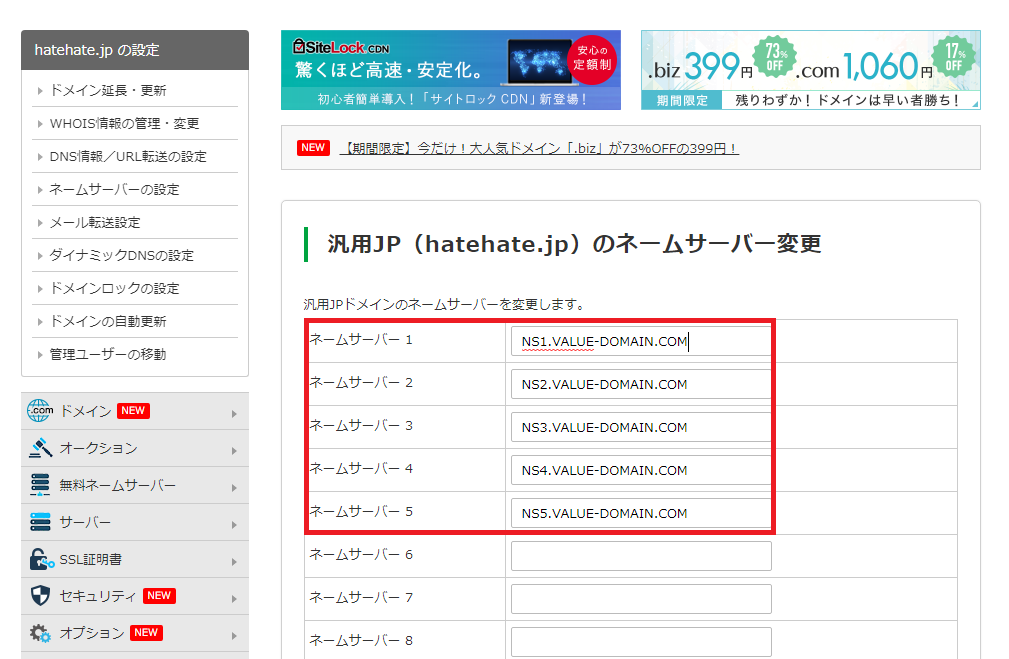
するとこんな感じの画面に映るので、NS●.VALUE-DOMAIN.COMと入力します。
ちなみに、下の方にスクロールしていくとワンタッチで置換してくれるところがあるので、そこをクリックすれば楽ですよ。
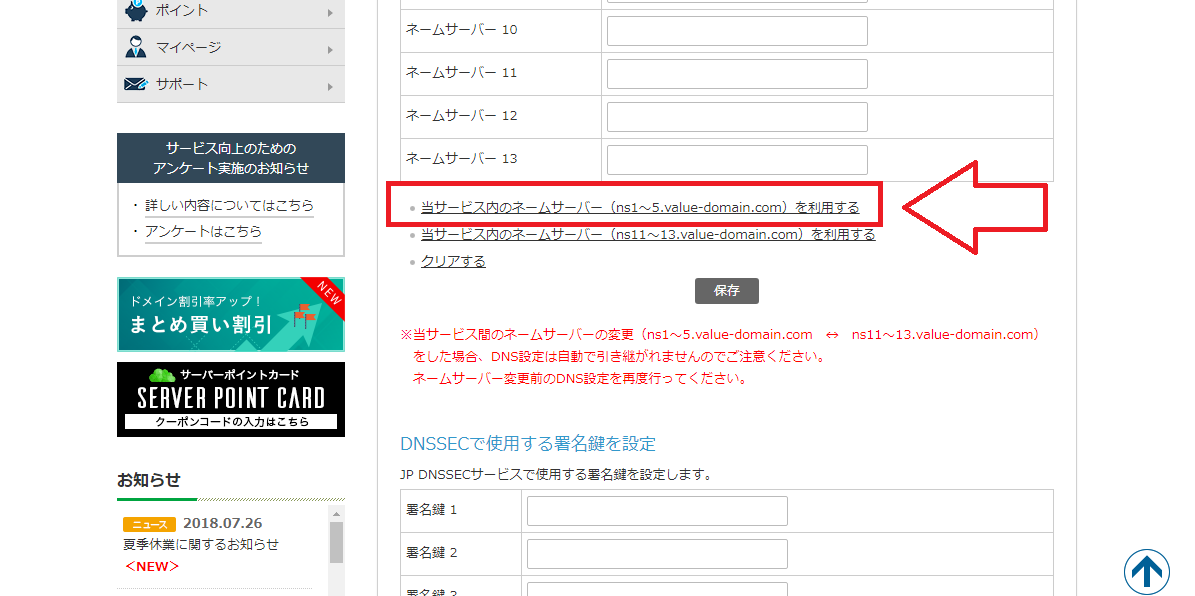
赤枠で囲んだ部分をクリックすればOK。最後にちゃんと保存するのをお忘れなく。
そしたら前のドメイン一覧の画面に戻り、今度は「DNS/URL」と書かれたボタンをクリック。
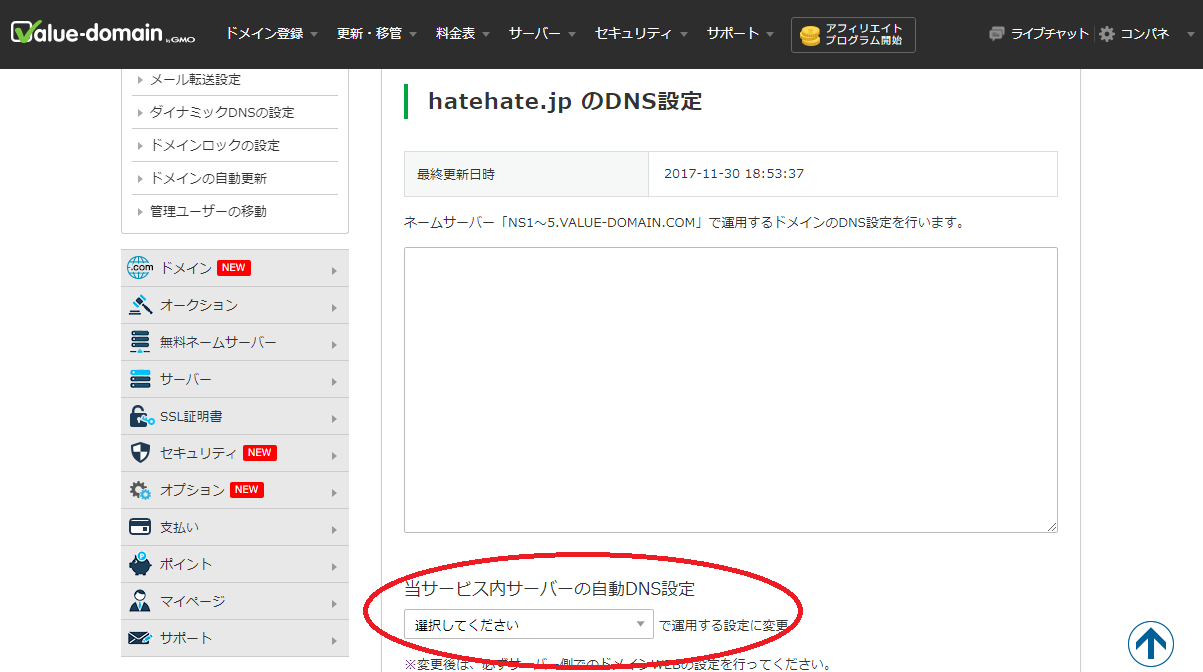
ここで「当サービス内サーバーの自動DNS設定」という部分から、自分で選択したサーバーのアドレスを選択します。
これは契約時に自分が選んだ番号になりますが、コントロールパネルからも確認できますし、契約の際にパスワードと一緒にメールでも受け取っているはずです。
ちなみに私の場合だと「s4.valueserver.jp」でした。ここは人によって何番を選択したかによって変わります。
自分の選んだものを選択すると、上の大きい空欄に必要な情報が反映されるので、これをしっかりと保存ボタンで保存すれば、バリュードメイン側での作業は一旦終わりです。
バリューサーバー側で行う作業
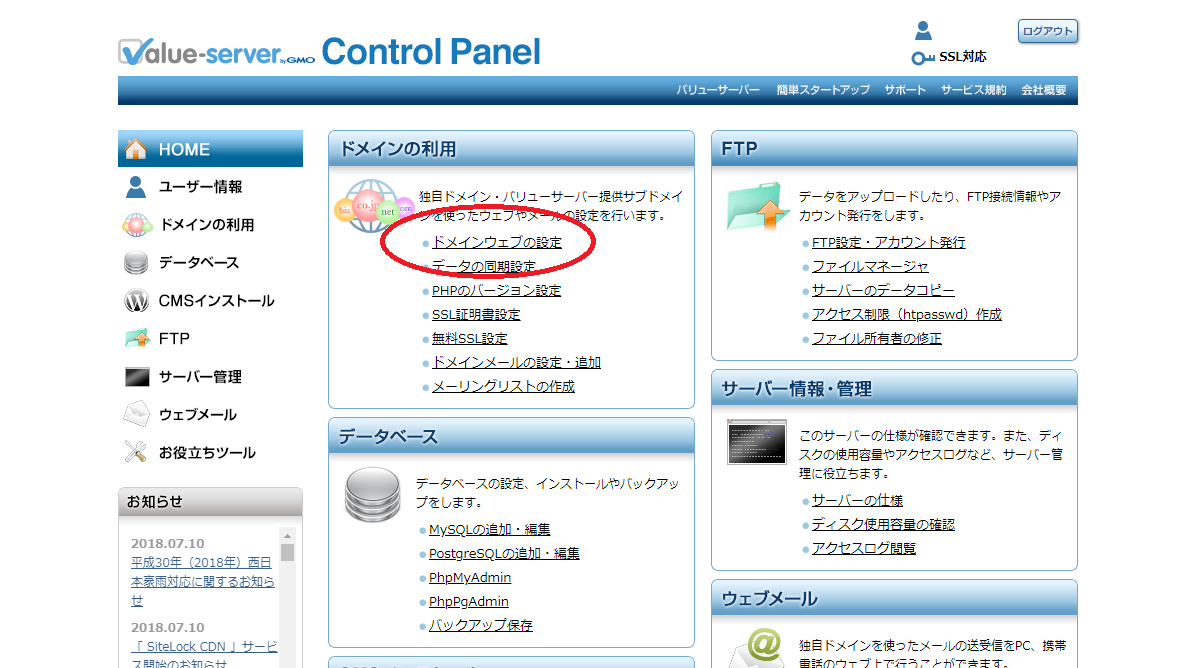
まずはバリューサーバーのトップページから「ドメインウェブの設定」を行います。
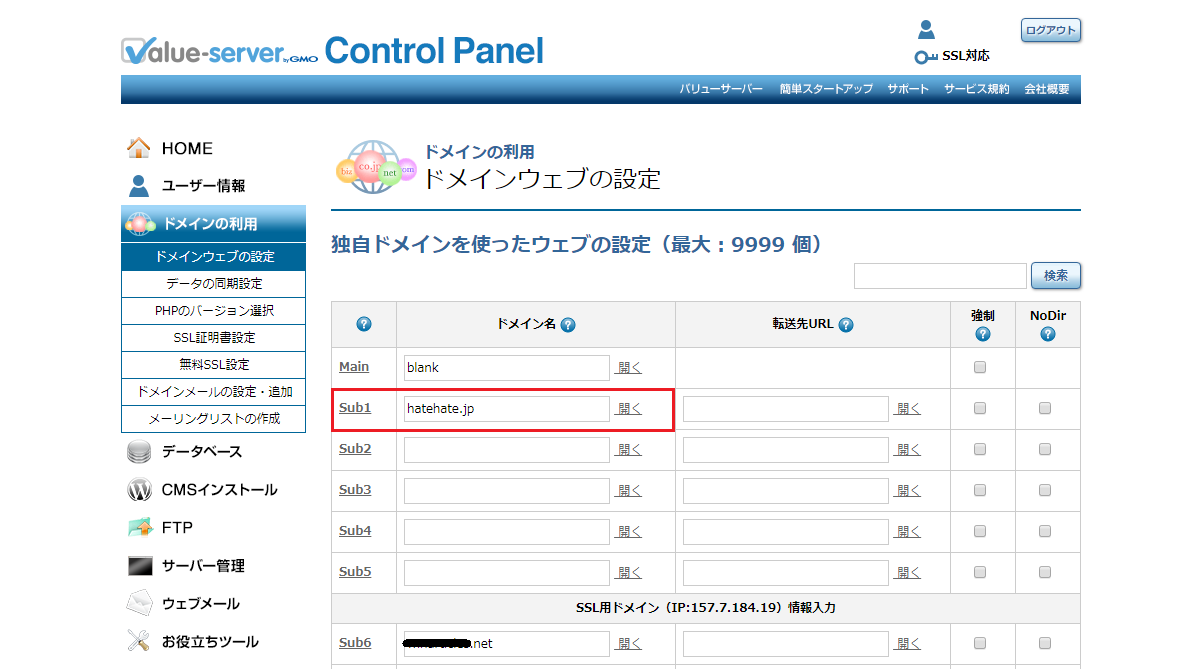
ドメインウェブの設定では、先ほどバリュードメインにて「ネームサーバーの変更」と「DNSレコードの変更」を行った独自ドメインを記入します。
この時、転送用URLや強制、NoDirについては無視でOK。
人によっては「強制はチェックを入れる」としている人もいましたが、個人的にはチェックを入れた時と入れない時で大きな差は感じませんでした。
入力したら、スクロールした先にある「ドメイン設定をする」のボタンを忘れずに押しましょう。
ちなみにSSL化したいと考えている場合は、最初から下のSSL用ドメインに入力した方がいいかも。この辺は未検証です。
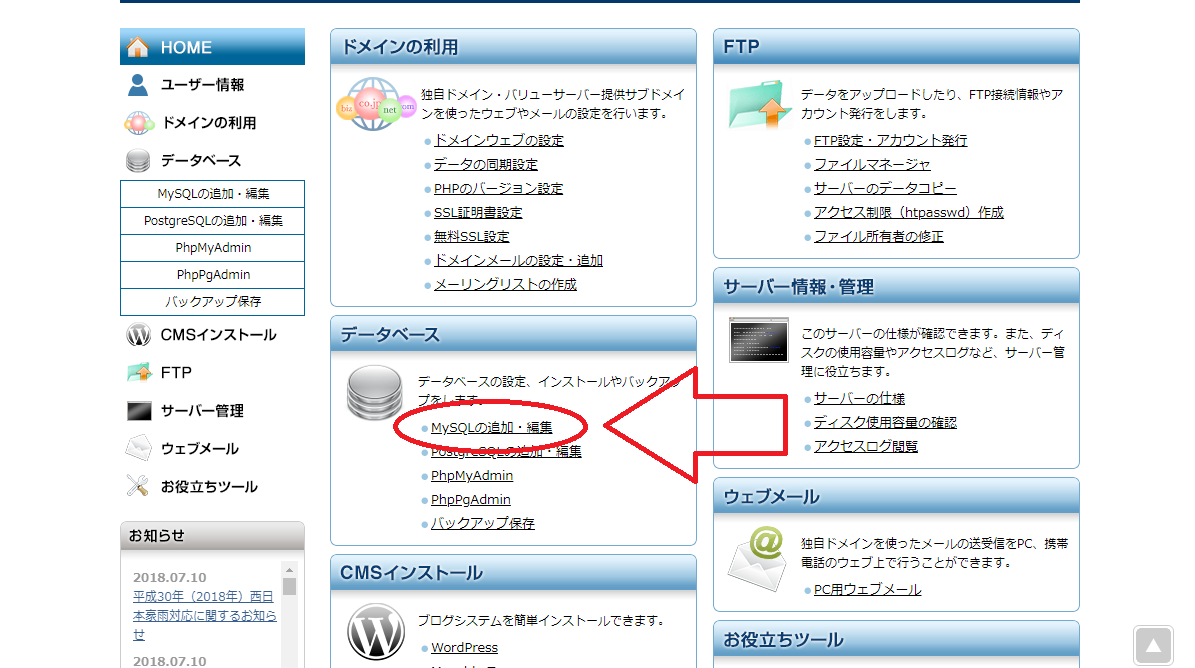
続いてデータベースの中にある「MySQLの追加・編集」をクリック。
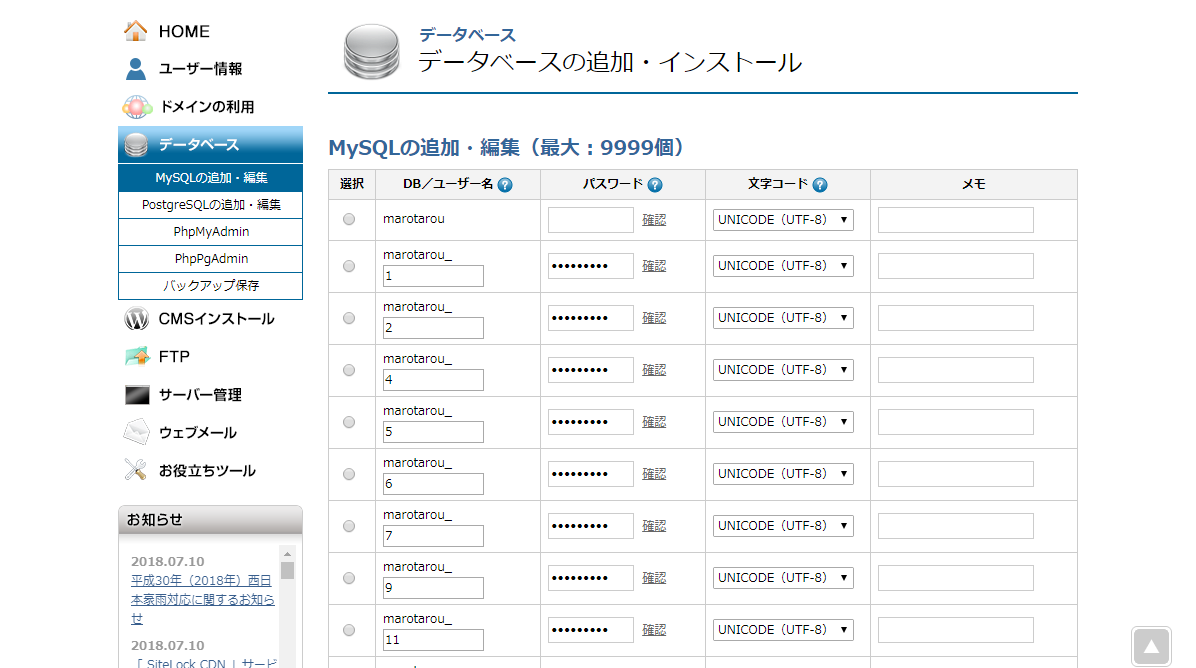
ここでは「ユーザー名+任意の文字列」でデータベースを作成していきます。
私の場合はドメインの名前を入れようと思ったのですが、ドメインの文字数によっては入りきらないパターンがあったので、とりあえず適当に数字を入れました。
ここで作ったデータベース名とパスワード情報は、あとでワードプレスをインストールする際に必要になってきます。
ちなみにこれはワードプレスを立ち上げるのに必要だというのは分かりましたが、複数に分けなきゃいけないのか、1つのデータベースに複数のドメインが入れられるのかどうかは謎。
いずれにしても9999個作れるってことなので、私の場合は1ドメインに1個作ろうって感じでやっています。
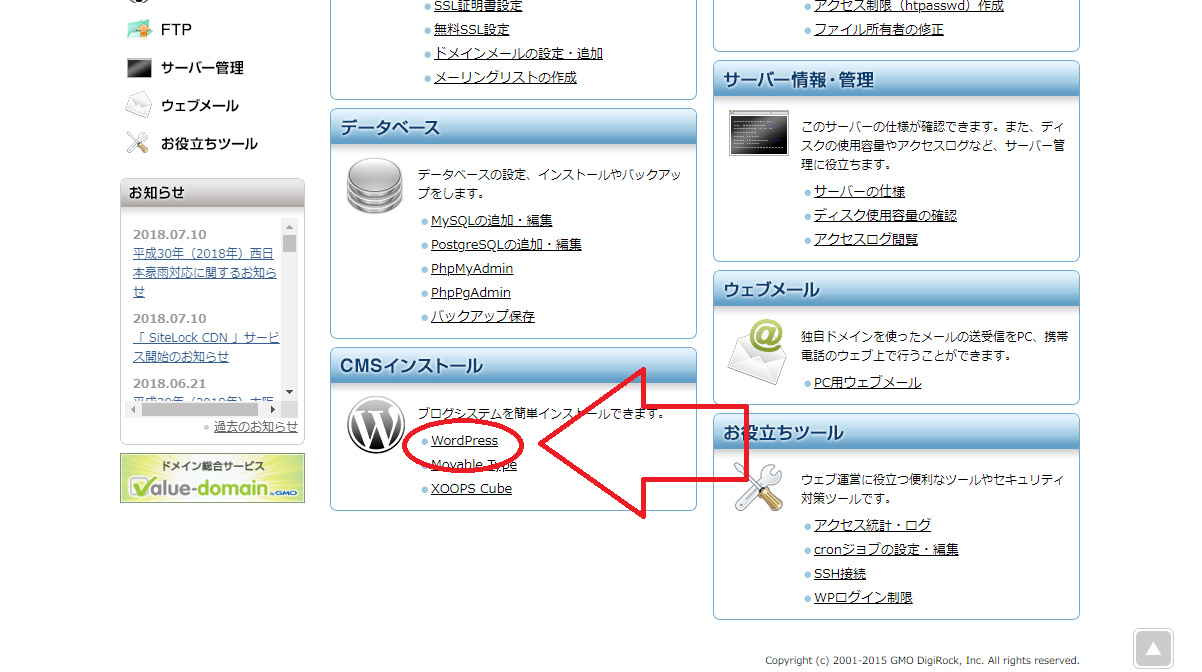
データベースの作成が終わったら、いよいよワードプレスのインストールに入ります。
CMSインストールからWordPressを選択してください。
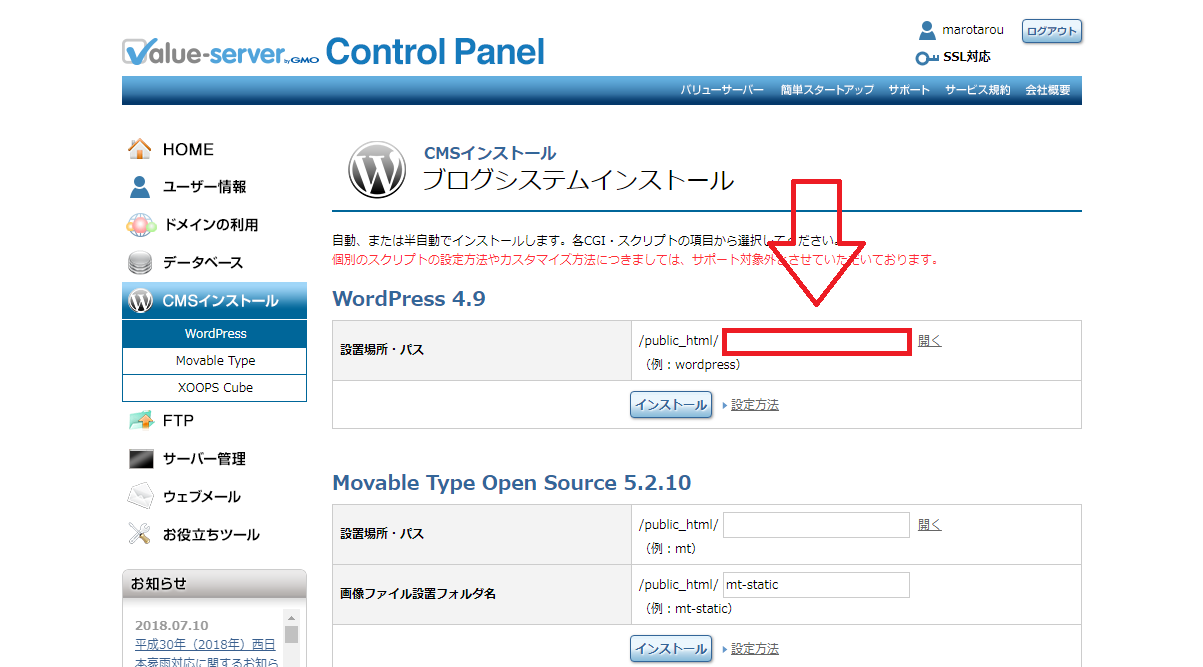
ワードプレスのインストール画面に移動したら、上記画像の赤枠部分に独自ドメインを入力し、左下のインストールをクリック。
ワードプレスがインストールされるまでに3分ほどかかるようなので、ちょっと待ってから再度赤枠部分に独自ドメインを入力し、今度は右の「開く」をクリックしてください。
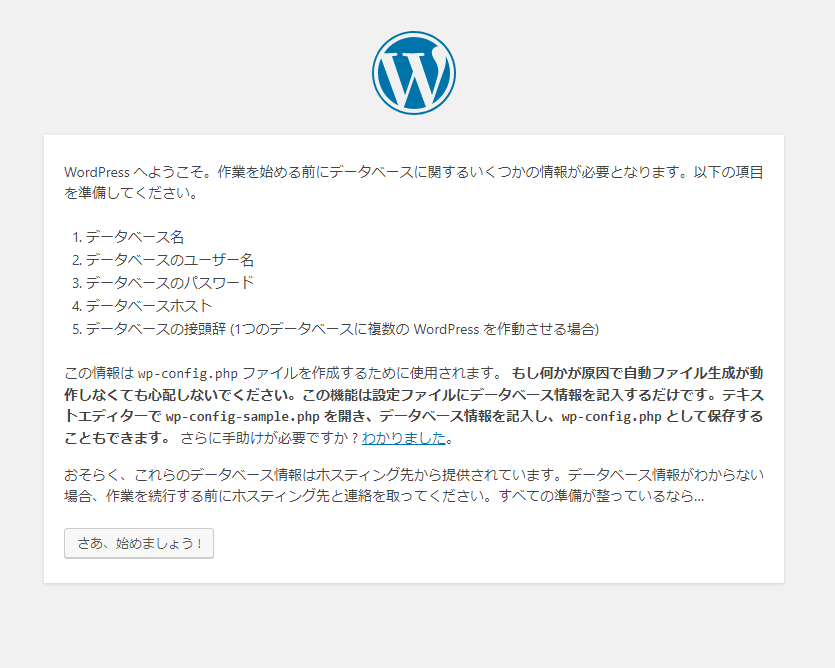
ワードプレスのインストールが完了していれば、このような画面に移動します。
ここで左下の「さあ、始めましょう!」をクリック。
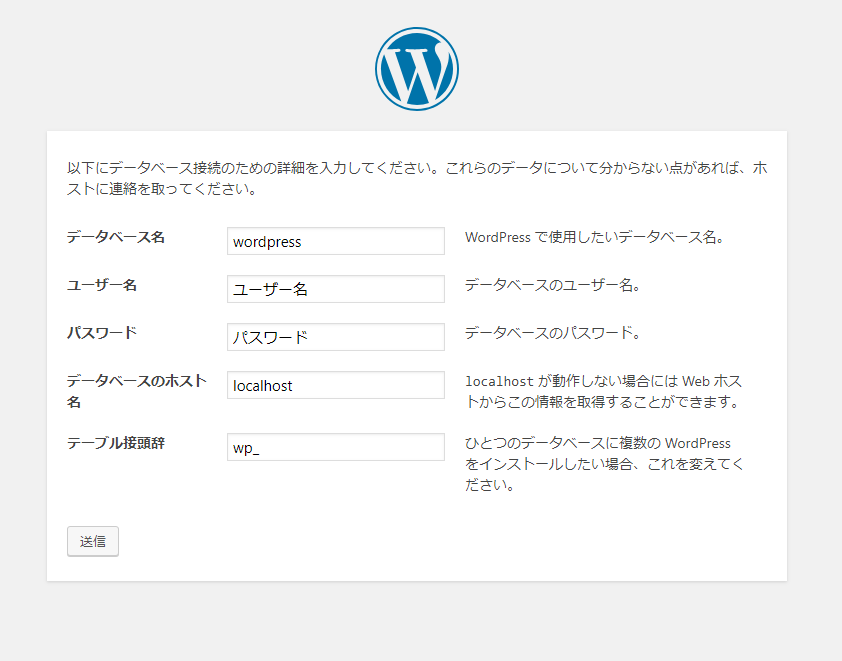
ここで「データベース名」「ユーザー名」「パスワード」を入力します。
データベース名とユーザー名は共通で、私でいうところの「marotarou_●」です。パスワードは、このデータベースを作成するときに決めたやつです。
下の2つは無視して、そのまま送信ボタンを押します。
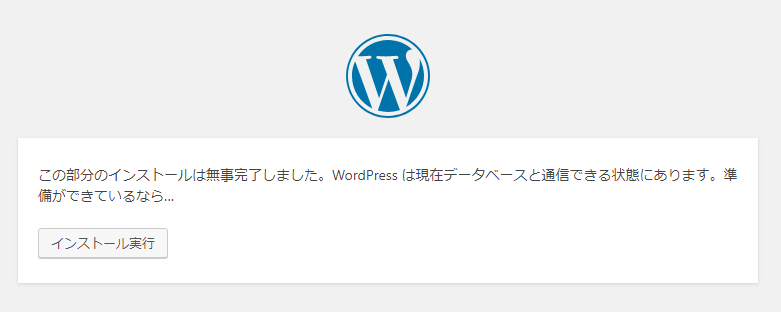
ちゃんと自分で作ったデータベースを選択出来ていれば上記画像のような画面になるので、ここでインストール実行をクリック。
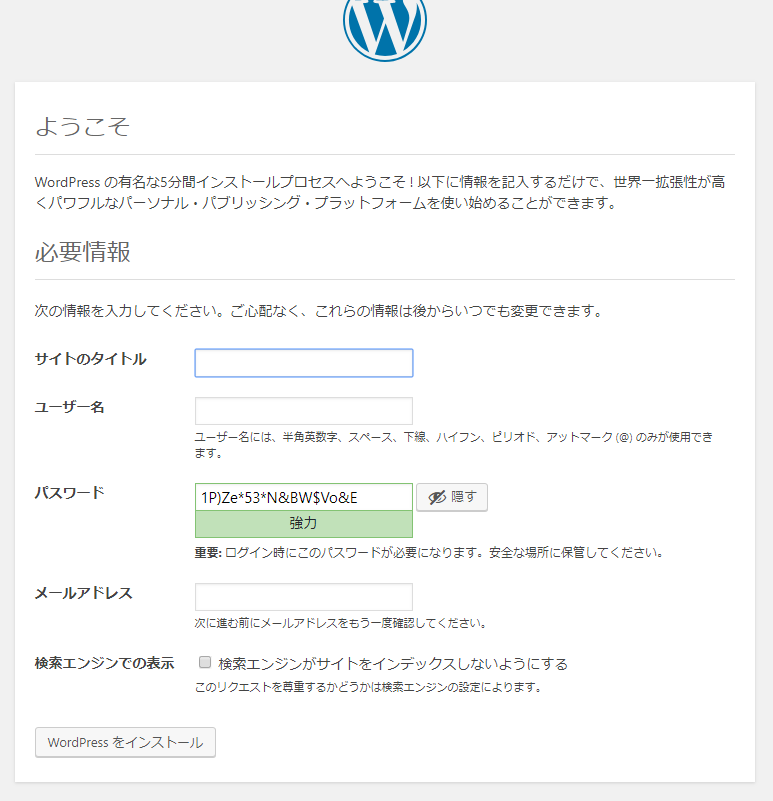
するとこのような画面に移行します。
ちなみに入力する情報は以下の通りです。
サイトのタイトル:後で変更可能
ユーザー名:ワードプレスでログインするのに必要
パスワード:ワードプレスでログインするのに必要
メールアドレス:何かあった時の連絡用?
検索エンジンでの表示:チェックしない
多くの人は人に読まれるブログやサイトを作りたいと考えるはずなので、一番下の「検索エンジンでの表示」にはチェックを入れないようにしてください。
もしチェックを入れてしまうと、一生懸命書いた記事が誰の目にも触れない可能性が出てきます。
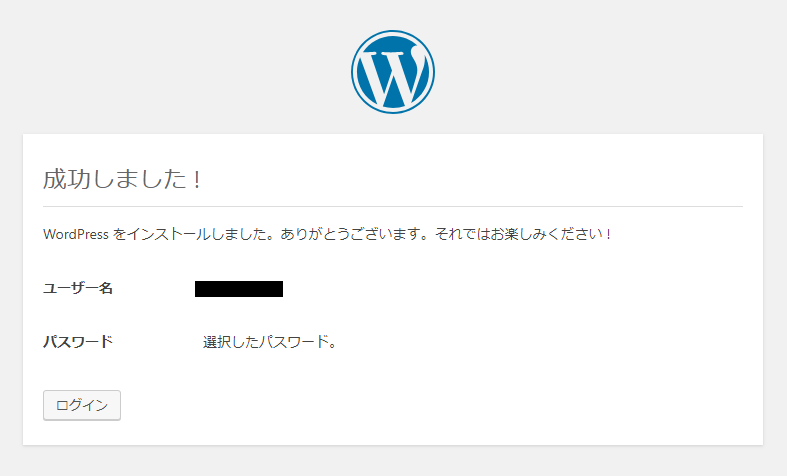
成功したら、ここから左下のログイン。
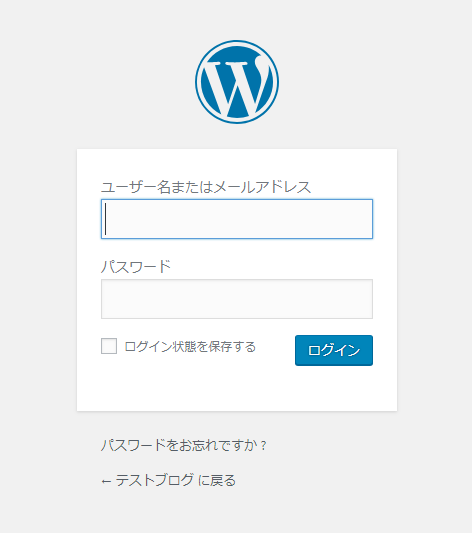
あとは先ほど決めたユーザー名とパスワードを入力すれば、ワードプレスの管理画面にログインできます。
ただし、すぐにログインしようとすると「現在メンテナンス中のため、しばらくの間ご利用いただけません」というメッセージが表示されることも。
私の体感では1分も待てばOKというような印象です。
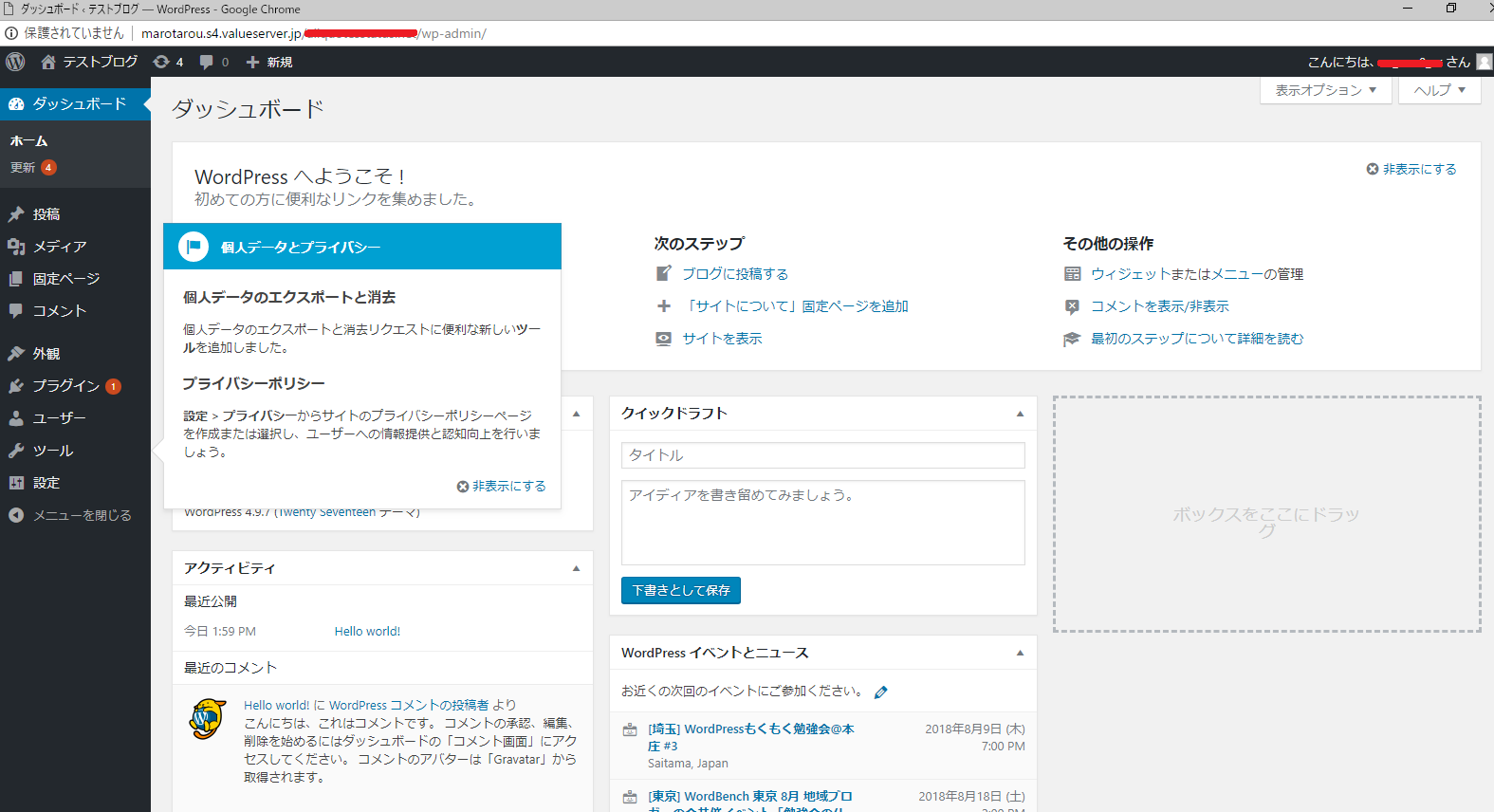
ワードプレスでブログやサイトを作ったことがある人にとっては、非常に安心できる画面に到達しました。
これで作業はひと段落。
なのですが、ここから先の作業がいわゆる「私が挫折した場面」となります。
バリューサーバーで挫折したポイント
ここまでの作業で。独自ドメインによるワードプレスのブログ/サイトの作成までは無事に完了しました。
しかし私にとって何が気に入らないかと言うと、ブログのアドレスがhttp://marotarou.s4.valueserver.jp/hatehate.jpになっているってことなんですよ。
ぶっちゃけmarotarou.s4.valueserver.jpが余計というか要らない。自分で取得した独自ドメインだけのアドレスで運用させてほしいんです。
で、色々とググったりなんだりして調べた結果、
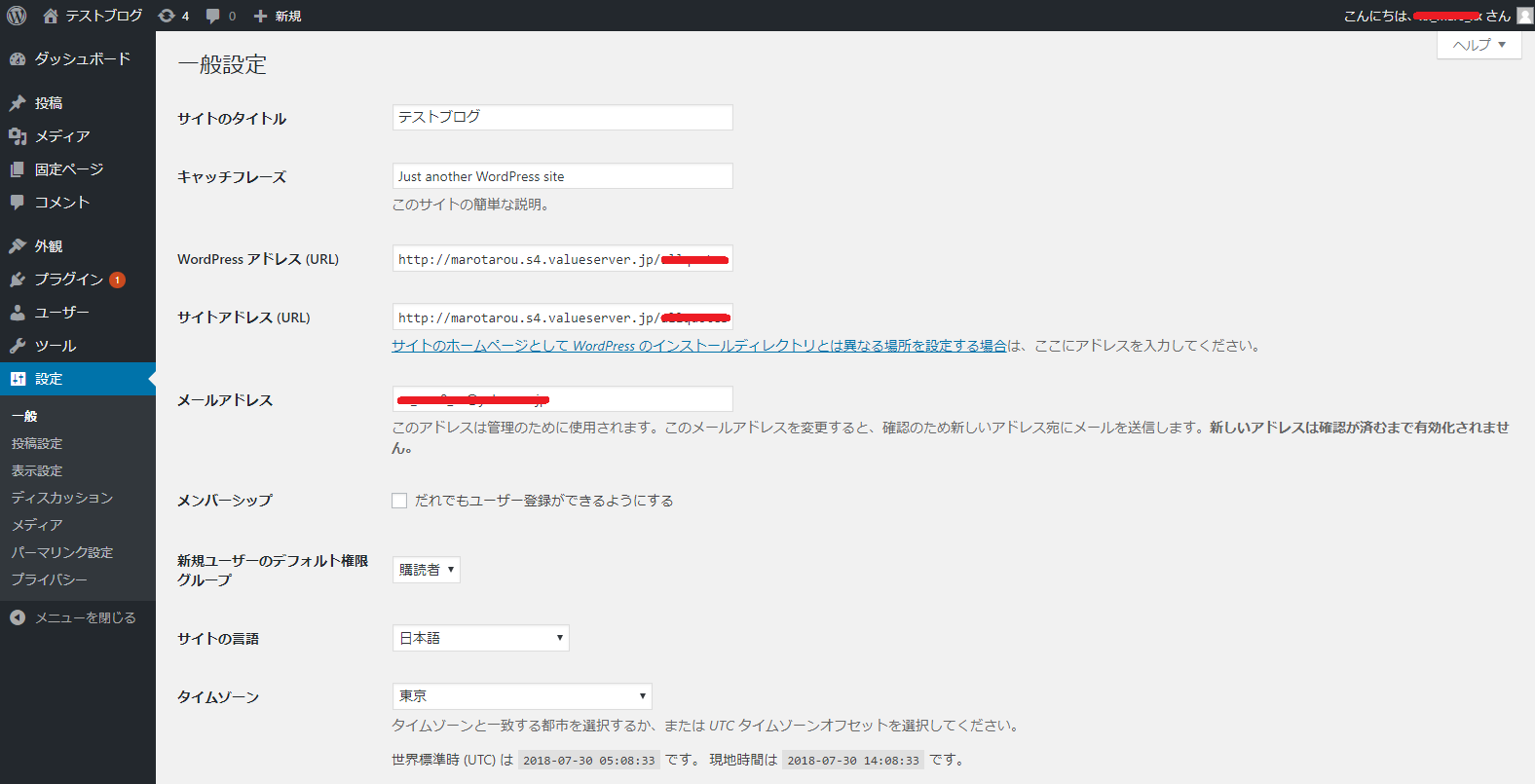
設定→一般からWordPressアドレスとサイトアドレスを決める部分があるんですけど、ここをイジればいいっていうんです。
http://marotarou.s4.valueserver.jp/hatehate.jpなら、http://marotarou.s4.valueserver.jp/hatehate.jpの赤マーカー部分を削除すればOKって書いてるサイトがあったのでやってみました。
ですが、これで成功するパターンと成功しないパターンがあるんです。
「反映されるまで24時間かかることも…」みたいな脅しもあって、1つのブログを立ち上げるのに2日、3日とかけて色々やってみても、解決しませんでした。
でも、それで成功したブログもあるんですよ。全部が失敗ならいいんですけど、たまに成功しているのがあるからタチが悪い!
ちなみに成功したドメインが2個、失敗したドメインが6個くらいの感じでした。私としては、全部同じようにやっているという感覚です。
諦めきれずに色々と検索してみたのですが、そもそも「WordPressアドレスとサイトアドレスを同じにすると上手くない」というようなことを書いているサイトもあったりして、正直言って私のようなネット初心者にはもうお手上げ。
で、作る過程でどこか間違ったのかと思って最初からやり直そうとするじゃないですか?
バリューサーバーって、たぶん1回作ったやつをもう1回やり直そうとすると手動で削除しないとダメなんですね。
で、FTPからファイルマネージャーに行ってあれこれやってみましたけど、どうにもならず。
ちなみに作ったブログはログインできなくなっちゃって、バリューサーバーから開こうとすると…。
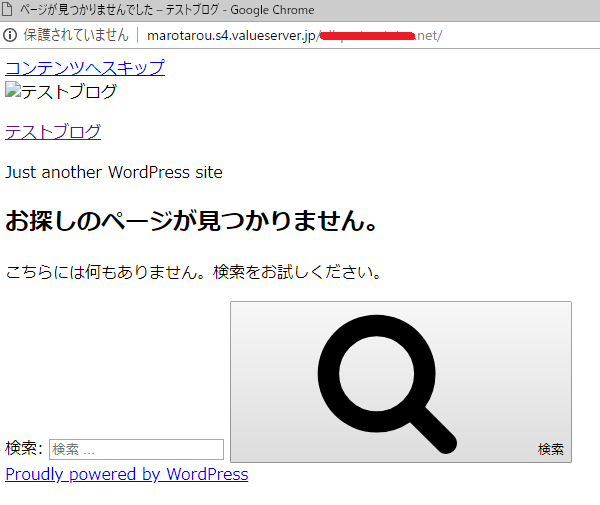
こんな感じ。
まぁhttp://marotarou.s4.valueserver.jp/hatehate.jpからhttp://hatehate.jpに変更しているわけだから、実際のこのページで何も見つからないのは分かります。
ただ、じゃあ肝心のhttp://hatehate.jpはどうなっているかというと…。
ドメインウェブの設定が見つかりません
考えられる原因
- ドメインウェブの設定がまだ行われていない。
- ドメインウェブの設定がまだ反映されていない。(反映には数時間~24時間かかることがあります)
- ドメインウェブ・DNSの設定が誤っている。
- アカウントが存在しない、契約が終了している、削除されている。
という感じ。
こんなん書かれたら「じゃあ反映するのに数時間~24時間待ってやろうじゃないか!」ってなるじゃないですか?でも、私の場合は待っても改善せず。
ファイルマネージャーから該当ドメインを削除して、新たにデータベースも作り直してイチからやってもるものの、また上手くいかず。
で「じゃあ今まで使ってたエックスサーバーで立ち上げたらどうなんの!?」って思ってやってみたら、あっさり立ち上がるっていうね。
もともとIP分散させたくて、別のサーバーを作ろうと思って「どうせこっちにはサテライトサイトしか作らないから安いサーバーでいいや!」って考えたのに、その安いサーバーに足元をすくわれるという…。
なので、エックスサーバーでもう1個立ち上げるかどうか悩むところです。
最後に
ぶっちゃけエックスサーバーって、メチャクチャ簡単にブログとかサイトが作れるサーバーなんだなって実感しました。
今まではエックスサーバーしか使ってなかったから気付かなかったけど、今回バリューサーバーに挑戦してみて、初心者には難しいというのを痛感した次第です。
金額的には魅力だけど、これをやるのに費やした時間を考えたら、正直言って「ちょっと高くてもいいからエックスサーバーでもう1個立ち上げようかな」って感じがしました。
ちなみにどちらのサーバーにも無料体験期間が10日ほどあるので、気になる人はぜひ試してみるといいですよ。
私ももう少し経験を積んでから、再びバリューサーバーに挑戦してみようかなと思います。
